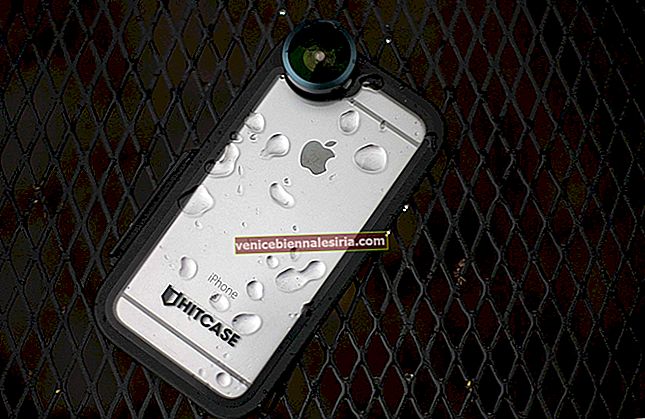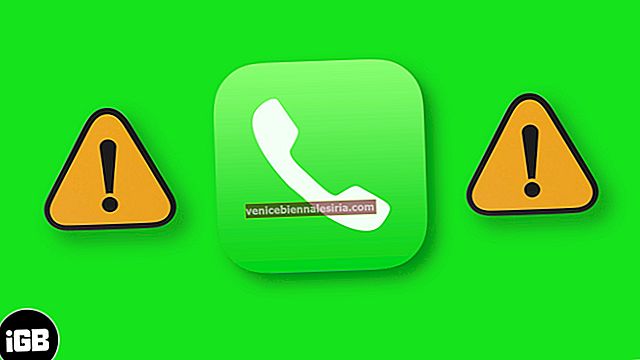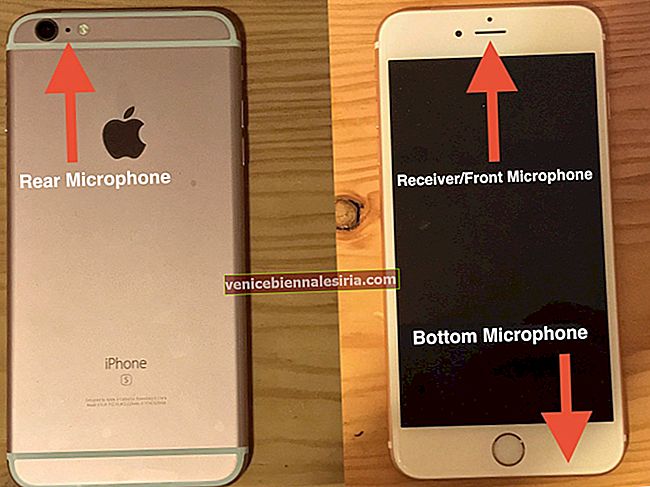Muse terbaru Apple adalah Touch ID yang, seperti kebanyakan ciri Apple lain pada masa lalu, telah menarik perhatian. Tidak melupakan semua editorial (baik dan buruk) yang dituntutnya.
Sekiranya anda mendapat iPhone 5s baru-baru ini, anda mungkin sudah menyiapkan TouchID semasa anda menyiapkan iPhone baru.
Berikut adalah panduan lengkap mengenai TouchID sehingga anda dapat mengatur, mengedit, menghapus dan mengurus cap jari di TouchID (bersama dengan lebih banyak maklumat mengenai ciri baru).
Menyiapkan Cap Jari Baru untuk TouchID
Walaupun satu jari sudah ditetapkan ketika anda menyiapkan iPhone untuk pertama kalinya (melainkan anda memilih untuk tidak menyiapkan TouchID), anda sebenarnya boleh menyediakan lima jari untuk TouchID. Inilah cara menambahkan lebih banyak cap jari pada iPhone 5s:
- Pergi ke Tetapan
- Ketik pada Umum
- Ketik Kod Laluan & Cap Jari
- Sekarang ketik pada Cap Jari
- Di bawah FINGERPRINTS anda akan melihat Tambahkan cap jari…
- Ketuk ini untuk menyediakan cap jari baru untuk TouchID

Sekarang apabila anda menetapkan cap jari baru, anda akan mendapati bahawa anda harus bersabar semasa anda membuat persediaan. Berikut adalah beberapa petua yang dapat membantu:
- Jangan tekan butang utama semasa menyiapkan TouchID
- Letakkan jari dengan lembut pada butang. IPhone 5s memerlukan sedikit masa untuk memproses semua bahagian jari anda. Ulangi proses sehingga ia meminta anda mengubah posisi bertahan
- Cap jari berjalan di seluruh tempat dan Apple juga ingin menangkap hujung jari anda. Oleh itu, anda harus membiarkan iPhone 5s mengimbas bahagian ini sebelum telefon pintar akhirnya dapat mengasimilasikan semua data mengenai cap jari
Menyunting Nama Cap Jari
Secara lalai, iOS 7 menamakan cap jari secara automatik dengan akhiran nombor (Jari 1, Jari 2 dll). Anda boleh mengedit nama-nama ini menjadi keterangan yang lebih tepat untuk memastikan anda mengetahui jari mana yang telah diimbas. Untuk Menyunting:
- Pergi ke Tetapan → Umum → Kod Laluan & Cap Jari → Cap Jari
- Ketik Edit
- Namakan semula nama cap jari
- Selesai

Memadamkan Cap Jari
Leret pada cap jari dan ketuk Padam untuk membuang cap jari.
Togol Pengesahan Cap Jari iTunes & App Store
TouchID juga dapat digunakan - bukannya memasukkan kata laluan Apple ID anda - untuk melakukan pembelian. Anda selalu mempunyai pilihan untuk menggunakan kaedah alternatif untuk mengesahkan pembelian (memasukkan kata laluan ID Apple) walaupun anda telah mengaktifkan TouchID.
Anda boleh menghidupkan / mematikan ciri ini dalam Tetapan → Umum → Kod Laluan & Cap Jari → Cap Jari → iTunes & App Store .
Catatan di sini: jika anda ingin mengaktifkan ciri ini, anda harus terlebih dahulu menyediakan akaun iCloud anda (dan log masuk ke iTunes & App Store dari Tetapan → iTunes & App Store ).
TouchID tidak dapat digunakan jika anda telah menetapkan batasan kata laluan (untuk pembelian). Pergi ke Tetapan → Umum → Sekatan → Memerlukan Kata Laluan dan ubahnya ke perkara lain selain “ Segera” .
Lumpuhkan TouchID Sepenuhnya
Tidak ada satu suis untuk mematikan TouchID sepenuhnya. Anda harus mematikan kedua-dua suis Kod Laluan dan iTunes & App Store untuk mematikan TouchID.

Bilakah TouchID Memerlukan Kod Laluan / Kata Laluan Terlalu
Apple telah memprogram TouchID untuk dilumpuhkan sehingga anda memasukkan kod laluan di bawah senario tertentu:
- Memulakan semula iPhone 5s anda
- Tidak menggunakannya selama lebih dari 48jam
- Menyiapkan atau menghapus cap jari
- Apabila cap jari tidak betul atau tidak berfungsi (lima percubaan)
Ada pertanyaan mengenai TouchID pada iPhone 5s? Jangan lupa tweet kepada kami @igeeksblog atau komen.